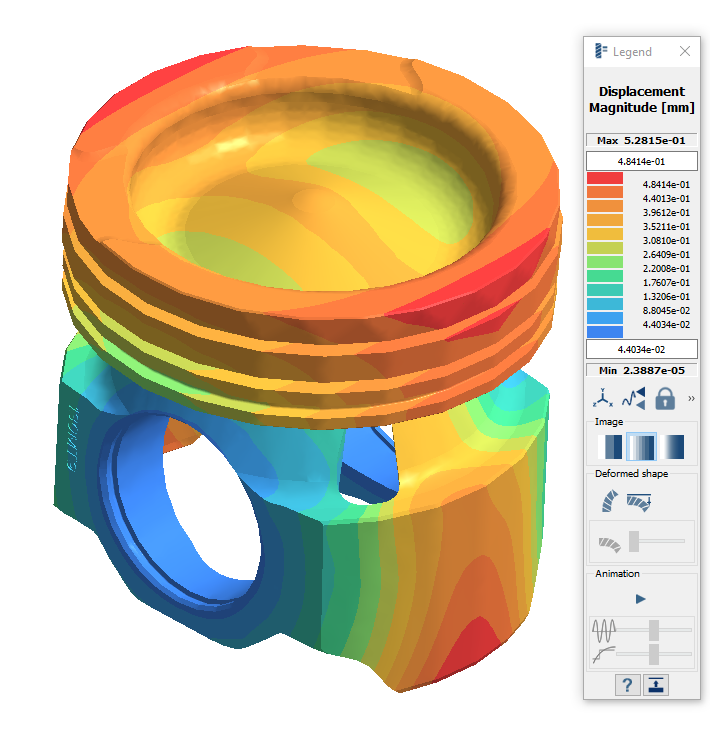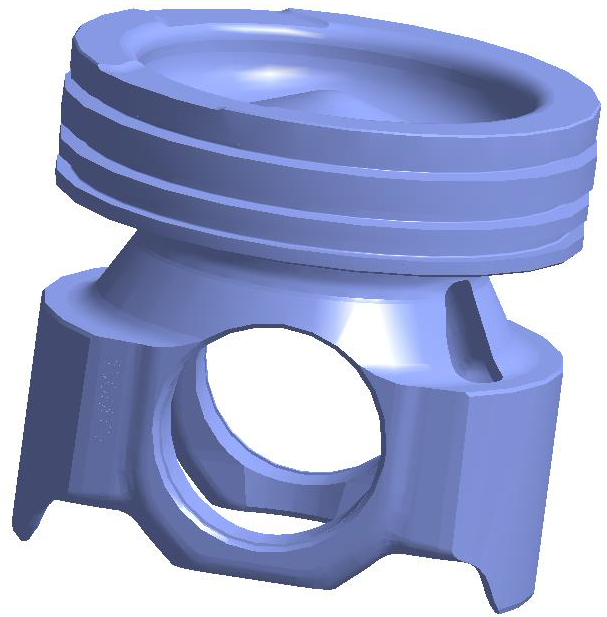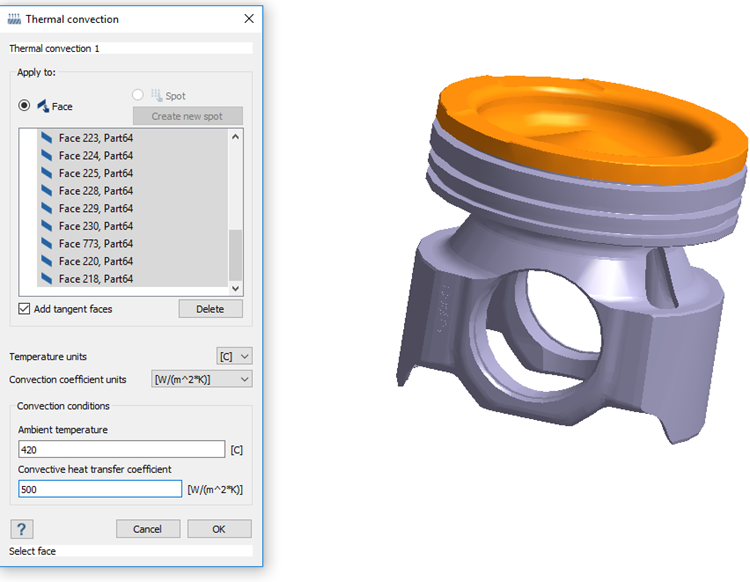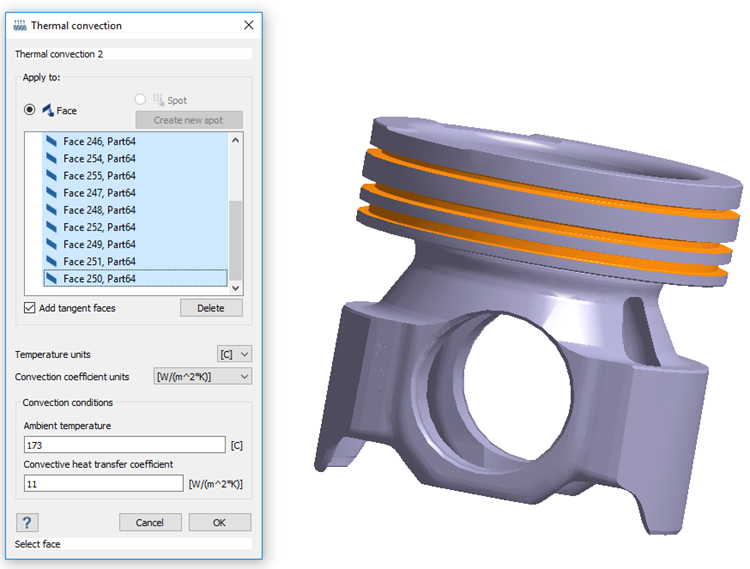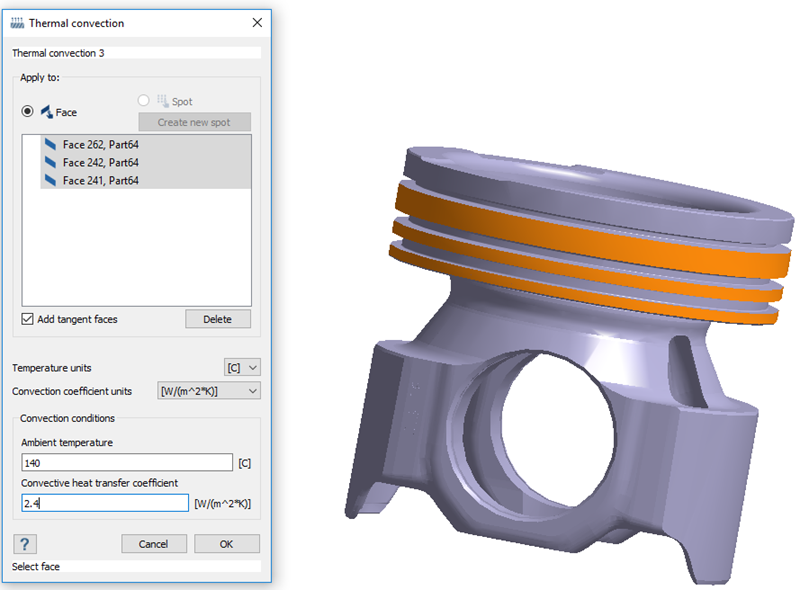SS-T:4050 連成構造熱解析
チュートリアルレベル:中級SimSolidでピストンヘッドの連成構造熱解析を作成します。
- 目的
- SimSolidは、簡略化されていない形状を使用したパートとアセンブリに対して機能するメッシュレス構造解析を実行しますが、ジオメトリの不完全性に寛容で、数秒から数分で実行を完了します。このチュートリアルでは次の操作を実行します:
- 連成構造熱解析を作成する方法を学びます。
- モデルの説明
- このチュートリアルには以下のモデルファイルが必要です。
- ThermalStructual.ssp
プロジェクトを開く
- 新しいSimSolidセッションを開始します。
-
メインウィンドウのツールバーでプロジェクトを開く
 をクリックします。
をクリックします。
- プロジェクトファイルを開くダイアログで、ThermalStructural.sspを選択します。
- OKをクリックします。
熱解析の作成
-
メインウィンドウのツールバーで、
 熱解析 >熱 - 定常をクリックします。
新しい解析がプロジェクトツリーに表示されます。
熱解析 >熱 - 定常をクリックします。
新しい解析がプロジェクトツリーに表示されます。 - 定常熱解析の設定ダイアログで、温度のデフォルト値0を受け入れ、OKをクリックします。
対流の適用
構造線形解析の作成
メインウィンドウのツールバーで 構造 >
構造 >  構造 - 線形を選択します。
構造 - 線形を選択します。
プロジェクトツリーのDesign study 1に新しい解析が表示され、解析ワークベンチが開きます。
完全拘束の作成
-
解析ワークベンチで完全拘束
 をクリックします。
をクリックします。
- ダイアログでフェイスラジオボタンが選択されていることを確認します。
-
図 5にオレンジ色で表示されているフェイスをモデリングウィンドウで選択します。
図 5. 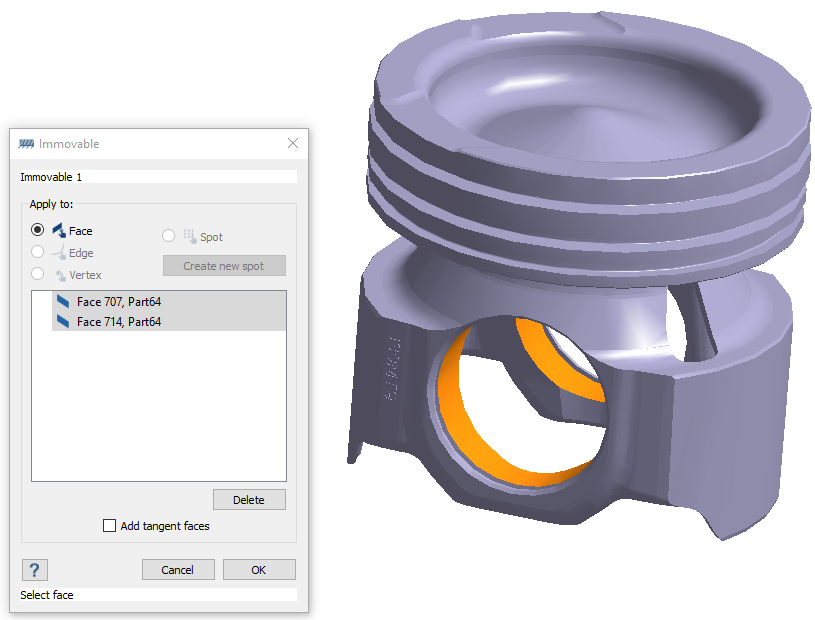
- OKをクリックします。
構造解析への熱解析のリンク
-
解析ワークベンチで
 (温度荷重)をクリックします。
(温度荷重)をクリックします。
- ダイアログで、熱解析結果とのリンクラジオボタンを選択します。
- OKをクリックします。
解析設定の編集
- Solution settings: for Thermal 1をダブルクリックします。
- ソリューション設定ダイアログの、アダプティブのドロップダウンメニューでグローバル + ローカルを選択します。
- OKをクリックします。
- ソリューション設定を右クリックし、現在の設計スタディのすべての解析に適用するを選択して、そのスタディ内のその他すべての解析にグローバル+ローカルアダプティブを適用します。
設計スタディの実行
設計スタディにあるすべての解析を解きます。
- プロジェクトツリーで、設計スタディ 1を選択します。
- すべての解析を実行をクリックします。
- 解析マネージャーで、すべての解析が選択されていることを確認します。
- 解析をクリックします。
複合結果の確認
-
Structural 1 Analysisワークベンチツールバーで
 結果プロットをクリックします。
結果プロットをクリックします。
-
変位量を選択します。
凡例ウィンドウが開いてコンタープロットが表示されます。
図 6.